
sistem email yang modern tetap email Anda di awan sehingga Anda dapat mengaksesnya dari mana saja, tapi bahkan mereka memiliki batas penyimpanan. Berikut adalah cara untuk mengambil cadangan dari email Microsoft Outlook Anda dan mengembalikannya jika Anda merasa perlu pesan tersebut lagi.
Cara Ambil Backup Dalam Microsoft Outlook
Mengambil backup di Microsoft Outlook sangat mudah. Backup disimpan di PST ( Storage Tabel Pribadi ) File, yang dapat dibuka secara langsung di Outlook. Berikut adalah cara untuk membuat satu.
TERKAIT: Apa Perbedaan Antara Outlook PST dan OST File?
Buka Microsoft Outlook di komputer Anda, klik “File” di pita, dan kemudian pilih Open & amp; Ekspor & gt; Ekspor Impor.

Klik “Ekspor Untuk File” dan kemudian pilih tombol “Next”.
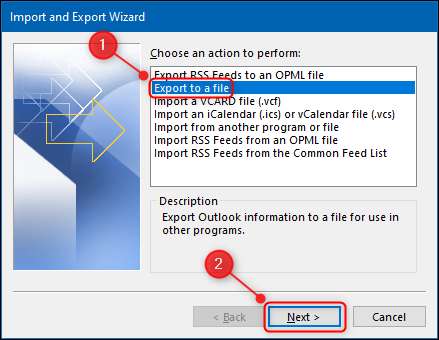
Dari jendela berikutnya, sorot “Outlook Data File” dan klik “Next” untuk melanjutkan.
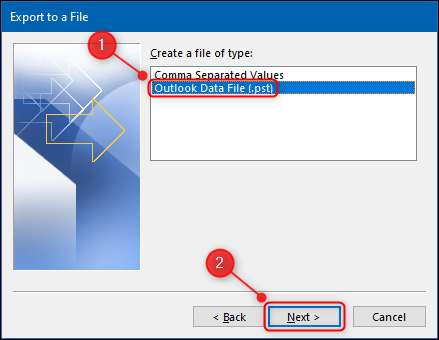
Anda dapat memilih folder individu, seperti “Arsip,” tetapi jika Anda ingin membuat cadangan dari semua email Anda, klik pada nama kotak surat Anda, pastikan “Termasuk subfolder” dicentang dan kemudian klik “Next.”
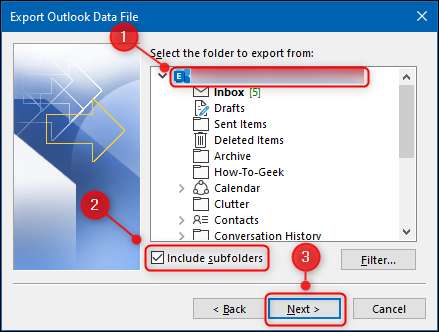
Secara default, file Anda akan disebut “backup.pst” dan disimpan dalam standar folder Microsoft Outlook Window, tetapi Anda dapat mengubah lokasi dan nama file.
Jika Anda menyimpan file dengan nama yang sama dengan file PST lain di lokasi itu, email akan disimpan ke file yang sama. Ini adalah apa yang “Options” bagian adalah untuk; memilih apakah untuk menggantikan duplikat email, membuat duplikat email, atau tidak untuk ekspor duplikat email sama sekali. Setelah selesai, klik “Finish.”
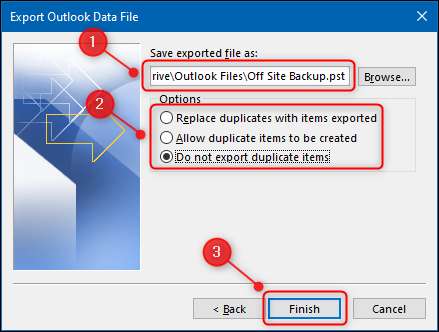
Outlook akan membuat file PST di lokasi yang Anda tentukan. Meta-data seperti properti folder (pandangan, perizinan, dan pengaturan AutoArchive), aturan pesan, dan daftar pengirim yang diblokir tidak diekspor.
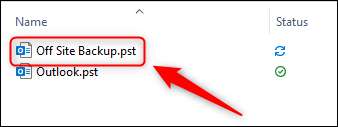
Gunakan fitur backup sebagai cadangan offsite, untuk membuat ruang di akun IMAP Anda, atau untuk memindahkan email ke akun lain atau Microsoft Outlook di perangkat lain.
TERKAIT: Cara Mengekspor Kalender Outlook sebagai berkas CSV
Cara Kembalikan Backup Dalam Microsoft Outlook
Sekarang bahwa Anda memiliki file PST, Anda harus mampu untuk mengimpor data di dalamnya kembali ke Microsoft Outlook, yang hanya semudah mengekspor file.
Buka aplikasi Outlook di komputer Anda, klik “File,” dan kemudian pilih Buka & amp; Ekspor & gt; Ekspor Impor.

Berikutnya, pilih “Impor Dari lain Program atau File” dan klik “Next.”
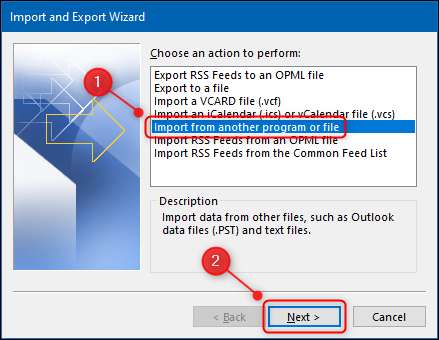
Sorot “Outlook Data File” pilihan dan kemudian pilih “Next.”
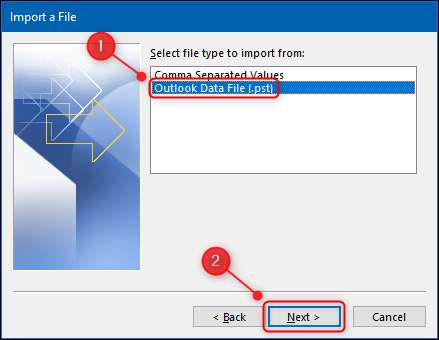
Pilih file PST yang ingin Anda impor dan memilih apakah untuk menggantikan duplikat email, membuat duplikat email, atau tidak mengimpor duplikat email sama sekali. Setelah selesai, klik “Next.”
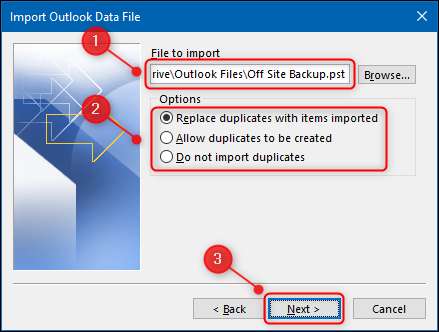
Pilih folder yang ingin ke kotak surat impor atau seluruh, jika itu yang Anda diekspor-dan memilih apakah untuk mengimpor file ke dalam folder saat Anda berada di, atau folder dengan nama yang sama seperti yang Anda diekspor.
Jika Anda memulihkan dari cadangan atau pindah email Anda ke perangkat baru, Anda akan ingin “impor barang-barang ke dalam folder yang sama di” dan pilih account email untuk mengimpor mereka ke. Ini akan membuat struktur folder yang sama Anda diekspor ke PST. Setelah selesai, klik “Finish.”
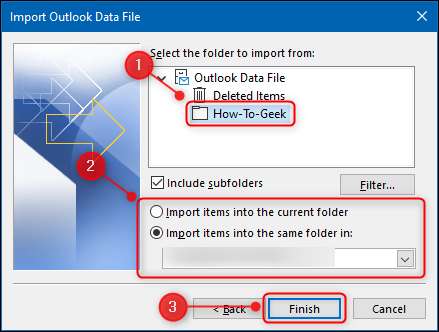
email Anda sekarang akan diimpor ke Microsoft Outlook. Jika Anda mengimpor email dari akun lain, dan Anda menggunakan IMAP atau MAPI, pesan yang diimpor akan disinkronisasikan dengan server email dan Anda akan dapat mengaksesnya dari perangkat lain. Tergantung pada volume email, mungkin butuh beberapa saat untuk sync untuk menyelesaikan.
Ingat bahwa meta data seperti properti folder (pandangan, perizinan, dan pengaturan AutoArchive), aturan pesan, dan diblokir daftar pengirim tidak diekspor ke PST, sehingga mereka tidak akan diimpor baik dan Anda harus menciptakan mereka.







